Програмата "Photoshop" е мощнанабор от инструменти за създаване на лого, редактиране на снимки, различни колажи, дизайн на уебсайтове. Да, по-лесно е да се каже какво не може да направи Photoshop в рамките на растерни и векторни графики.
Има цели курсове по програмата "Photoshop". Но ако сте само начинаещ Photoshop, тогава трябва да научите основите постепенно, стъпка по стъпка, един инструмент в даден момент.

Как да нарисувате кръг в Photoshop и какви инструменти са необходими за това
Вашият трънлив път към света на "Photoshop" започва - ние се учим да нарисуваме кръгове и кръгове.
- Ще създадем нов документ, в който ще усъвършенстваме уменията си.
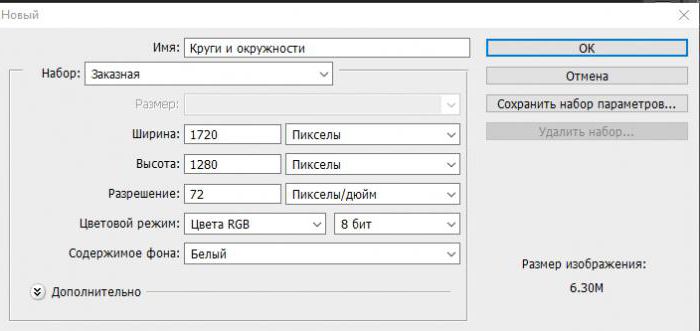
- За да направите това, отидете в менюто Файл / Създаване изадайте стойностите на новия документ (ширина и височина в пиксели, тук можете да изберете произволни числа). Резолюция 72. Цветът на фона е бял. Преди да нарисувате равен кръг в Photoshop, Уверете се, че имате необходимотоинструменти - лента с инструменти. По подразбиране, тя се намира вляво, вертикално. Ако не е там, отидете в менюто „Прозорец“ и там маркирайте елемента „Инструменти“. Лентата с инструменти ще се появи автоматично като колона с бутони.
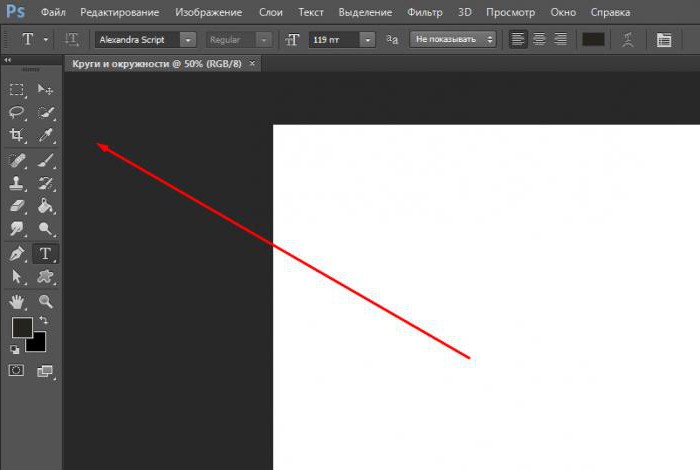
Инструментът на Photoshop „фигура“
Сега за най-интересното, в действителност, как да се направи кръг в "Photoshop".
На лентата с инструменти има два бутона, които изглеждат такапресечени квадрати, по подразбиране е черно, а другото е бяло. Единият отгоре е активен. Можете да превключвате цветовете помежду си, като кликнете върху малката стрелка до тези квадратчета. Ако трябва да изберете друг цвят, кликнете върху горния квадрат и изберете желания цвят в палитрата или въведете цветен код в полето, което е маркирано с иконката (#). Или експериментирайте, като въведете стойностите на всеки цвят от RGB цветовия модел в диапазона от 255 до 0.

Сега се обръщаме директно към въпроса: "Как да нарисуваме кръг в Photoshop?"
- Щракнете с десния бутон върху инструмента за форма. От падащия списък изберете инструмента Ellipse.
- В панела за настройки задайте стойността "Pixels".
- И нарисувайте на бял лист:на произволно място поставете курсора, задръжте левия бутон на мишката и преместете по диагонала, за да направите кръг. В същото време трябва да задържите клавиша Shift, за да получите равен кръг.
- Така че с използването само на един инструмент имаме толкова интересна фигура.

Инструмент за овална област
В "Photoshop" нарисувайте кръг, като се излива по друг начин.
- Изберете инструмента "Овална зона"
- Начертаваме кръг с натиснат клавиш Shift, след това, като се намираме в самия кръг, натискаме десния бутон на мишката и от падащия списък избираме „Fill“
- В графата „Съдържание“ изберете „цвят“ (или в инструмента за избор на цвят, изберете желания цвят и кликнете върху „OK“).
- След това премахваме селекцията, като щракнете върху „Избор“ в горния панел (Избор на отмяна).
Между другото, докато кръгът е избран, той може да се премества около документа, като превключвате на инструмента "Преместване", а след това, задържайки самия кръг, можете да го плъзнете навсякъде в платното.

Същият инструмент може да създаде пръстен.Променете настройките в настройките на контура. И като щракнете с десния бутон върху избрания кръг, трябва да изберете "Изпълни инсулт". След това задайте стойността в пиксели на дебелината на хода. Не забравяйте да премахнете избора.
Ещё круг можно создать при помощи кисти.Изберете кръгла четка с твърди ръбове. Размерът на четката може да се регулира с помощта на квадратни скоби на клавиатурата. В този случай получавате растерна графика.
Опитайте, упражнете. В края на краищата, изучавайки полезен материал в Интернет, можете да научите не само как да нарисувате кръг във Photoshop, но и много, много други интересни неща. Успех във всичките ви начинания!












